モバイルページで、セル型に「モバイルプルダウンメニュー」が使用できるようになり、モバイル用のプルダウンメニューを表示できます。
アプリケーションを実行したとき、次のようなメニューが表示できます。
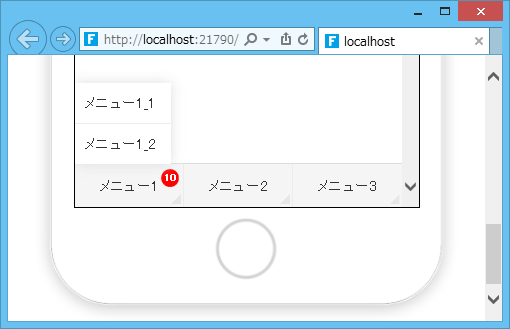
モバイルプルダウンメニューの使い方
-
モバイルページを作成します。
モバイルページの作成を参照してください。
-
モバイルページにモバイルプルダウンメニュー型セルを割り当てます。
モバイルページの任意の領域を選択して、[ホーム]→[セル型]のドロップダウンリストから[モバイルプルダウンメニュー]を選択します。
どの領域に配置しても、アプリケーションを実行すると、モバイルページの画面下部にメニューが表示されます。
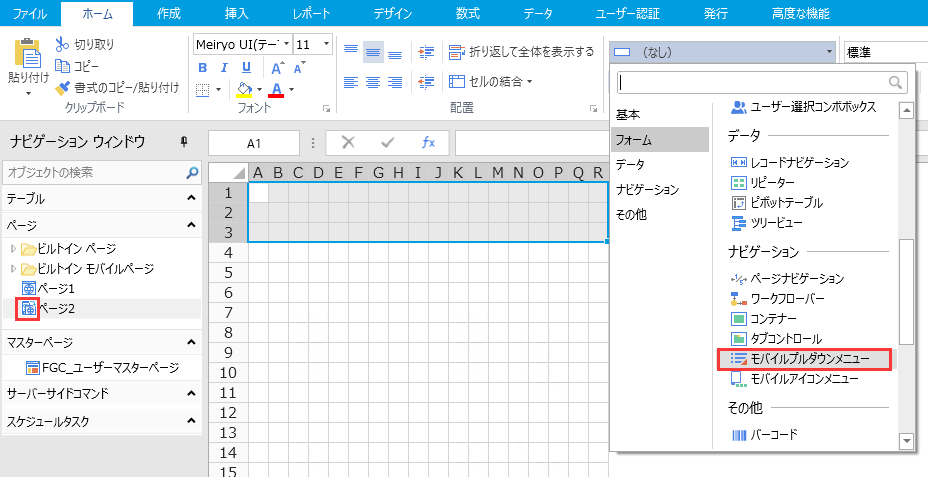
-
モバイルプルダウンメニュー型セルの詳細を設定します。セル型タブから「メニュー項目…」をクリックします。
右ペイン下部の[セル型]タブをクリックして設定を行います。
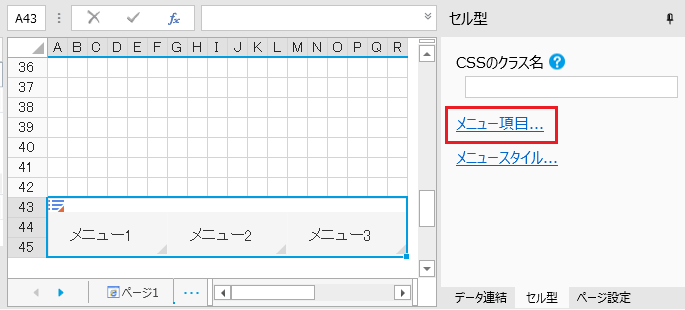
-
メニュー項目を作成します。
メニューの設定を行います。
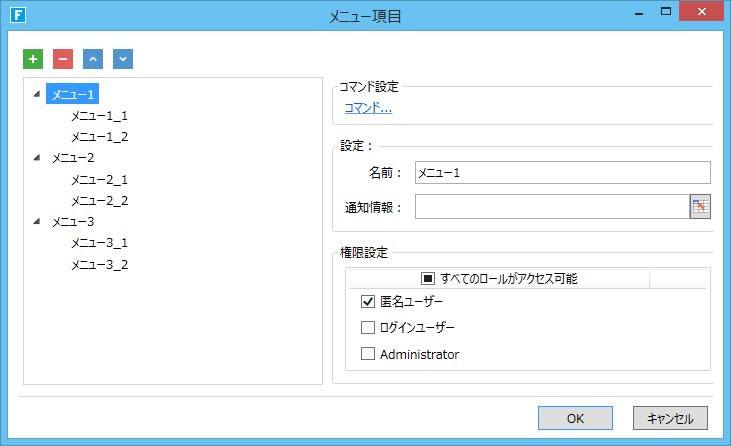
上記画面の左側のリスト
メニューを表しています。
メニュー項目を追加したい場合は「+」、削除したい場合は「−」をクリックします。
メニュー項目を移動する場合は、
 をクリックします。また、ドラッグでメニューの上下関係を変更できます。これらは、右クリックして表示される次のメニューでも同様のことが行なえます。ただし、第二階層以降の「子メニュー項目の追加」は行えません。
をクリックします。また、ドラッグでメニューの上下関係を変更できます。これらは、右クリックして表示される次のメニューでも同様のことが行なえます。ただし、第二階層以降の「子メニュー項目の追加」は行えません。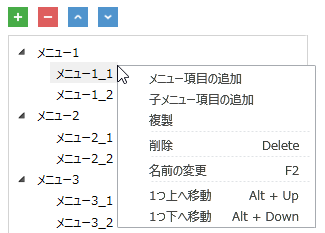
コマンド…
メニュー項目をクリックした時に実行されるコマンドを設定します。詳細は、コマンド(通常)を参照してください。
名前
左のリスト内でフォーカスされているメニュー項目の値を入力できます。また、左のリスト内を右クリックして表示される上記メニューの「名前の変更」からも同様のことが行なえます。
通知情報
式を使用して通知アイコンを表示します。式の結果が、0か空文字の時は何も表示されません。

たとえば、上記のように「=A1」と記載し、A1が「10」だった場合、以下のように式の結果がメニュー項目の横に赤い通知アイコンとして表示されます。
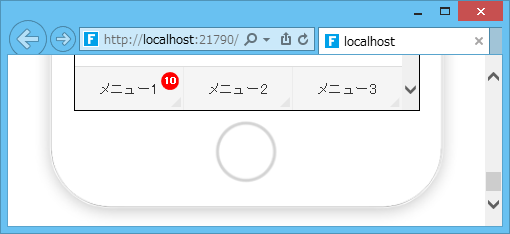
権限設定
メニュー項目ごとに、異なるロールに対して異なる権限を設定できます。
使用方法については、モバイルアイコンメニュー型セルの権限設定を参照してください。
-
メニュー型セルの「セル型」タブから、メニュースタイルの設定を行います。
右ペイン下部の[セル型]タブをクリックして、色とフォントを含むメニューのスタイルを設定します。
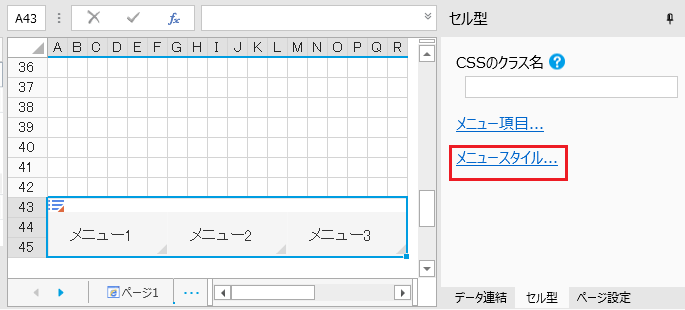
次の画面が表示されます。
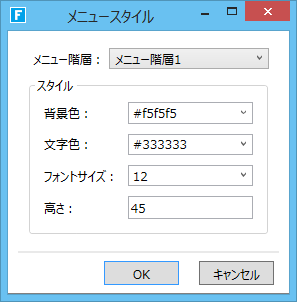
メニュー階層
スタイル設定の対象となるメニューの階層を指定します。
背景色
メニュー項目の背景色を設定します。
文字色
メニュー項目の文字色を設定します。
フォントサイズ
メニュー項目のフォントサイズを設定します。
高さ
メニュー項目の高さを設定します。